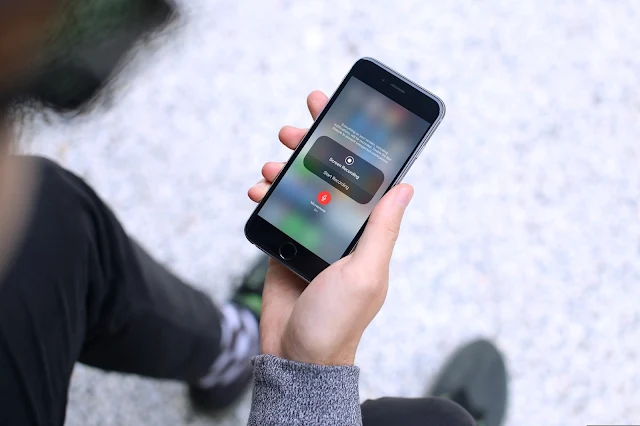Bagi seorang pebisnis, khususnya yang membutuhkan waktu seefesien mungkin, ada kalanya mereka tidak sempat mencatat percakapan penting. Padahal, perbincangan telepon itu sebenarnya sangat penting, atau negosiasi bisnis yang sangat substansial untuk perusahaan.
Untuk pengguna seperti ini, sebenarnya ada cara mudah lain yang bisa dilakukan tanpa perlu repot-repot mencari ballpoint atau kertas untuk mencatat. Rekam saja perbincangan telepon tersebut langsung dari smartphone.
Dengan demikian, rekaman audio itu bisa dimanfaatkan sebagai rujukan di masa yang akan datang. Anda juga akan dapat melakukan bisnis Anda dengan lebih baik, karena sesuai kesepakatan. Nah, kalau Anda merupakan pengguna iPhone, Anda dapat memanfaatkan beberapa software-software berikut ini:
1. Call Recorder Save & Listen
Call Recorder Save & Listen adalah aplikasi perekam panggilan yang paling kami rekomendasikan untuk pengguna iPhone. Dengan sejumlah fitur unggulan, aplikasi ini siap membantu Anda merekam dan menyimpan seluruh panggilan penting, baik itu masuk maupun keluar, dengan mudah, cepat, dan tanpa batas.
Ada banyak fitur canggih dan mengesankan yang ditawarkan oleh Call Recorder Save & Listen. Salah satu di antaranya yang mungkin tidak dimiliki oleh produk kompetitor adalah konversi suara ke dalam teks. Dengan teknologi yang maju, setiap diskusi dalam panggilan bisa dikonversi ke dalam bentuk teks dengan mudah dan tepat.
Teknologi pengubah suara ke teks pada Call Recorder Save & Listen juga mampu mengenali orang pertama dan orang kedua dalam sebuah panggilan. Dengan demikian, Anda tidak perlu repot menyunting teks panggilan tersebut. Selain itu, sistem tersebut juga dapat memberi Anda teks lengkap pidato.
Baca Juga:
Fitur-fitur unggulan lain yang ditawarkan oleh aplikasi perekam panggilan Call Recorder Save & Listen antara lain sebagai berikut.
2. TapeACall Pro
TapeACall Pro memungkinkan Anda merekam panggilan masuk dan keluar tanpa batas. Anda juga dapat dengan mudah mengunduh rekaman ke komputer atau mengunggahnya ke sejumlah layanan awan. Sejumlah fitur lain juga tersedia, termasuk fitur berbagi via email dan sosial media, memutar rekaman di latar belakang, dan pelayanan pelanggan.
3. Call Recorder – IntCall
Selain merekam panggilan domestik, aplikasi Call Recorder – IntCall juga dapat digunakan untuk merekam panggilan internasional. Beberapa fitur yang ditawarkan aplikasi perekam panggilan yang satu ini termasuk mengekspor rekaman ke sejumlah penyimpanan awan, berbagi via WhatsApp atau mengirim via email serta mengatur judul untuk setiap rekaman.
4. Call Recording by NoNotes
Untuk merekam panggilan dengan opsi untuk menyalin. Selain itu, aplikasi ini juga memudahkan pengguna untuk merekam panggilan sepanjang apapun secara global dan menyimpannya di awan.
5. Call Recorder App.
Memiliki antarmuka yang intuitif, Call Recorder App. hadir dengan segudang fitur yang dibutuhkan untuk merekam panggilan serta mengelola rekaman. Di samping fitur dasar, aplikasi ini juga menawarkan opsi untuk mengekspor rekaman ke aplikasi lain, mengganti nama rekaman untuk memudahkan identifikasi, dan mengakses rekaman segera setelah percakapan selesai.
6. Rev Call Recorder
Aplikasi ini memang gratis serta tanpa batas, namun saat ini Anda hanya dapat mendaftar dengan nomor telepon Amerika Serikat. Selain dapat merekam panggilan masuk dan keluar iPhone Anda, Rev Call Recorder juga menawarkan opsi untuk merekam rekaman dengan rate rendah oleh seorang transcriptionist manusia yang terampil.
7. Call Recorder Lite for iPhone
Selain menawarkan fitur dasar seperti merekam panggilan masuk maupun keluar serta berbagi melalui sosial media dan email, aplikasi Call Recorder Lite for iPhone juga hadir dengan sejumlah fitur unggulan, seperti kontrol pemutaran rekaman untuk skip maju atau mundur dan tingkat penyesuaian untuk mengubah kecepatan pemutaran.
8. ACR Call Recorder
Aplikasi perekam panggilan yang satu ini memiliki banyak nomor akses, sehingga dapat membantu meningkatkan kualitas rekaman telepon untuk banyak negara. Beberapa fitur berguna yang ditawarkan ACR Call Recorder termasuk mengatur file rekaman dalam kategori, menyunting audio rekaman, mengunggah file rekaman ke Slack serta sejumlah penyimpanan awan, serta fitur speech-to-text di lebih dari 50 bahasa.
9. Recording App – Re:Call
Selain menawarkan perekam dan perekaman panggilan tanpa batas, aplikasi perekam panggilan Record Phone Calls-Call Rec juga memungkinkan penggunanya untuk memutar rekaman tanpa batasan waktu. Beberapa fitur lain yang ditawarkannya termasuk berbagi dan mengelola rekaman, mendukung sejumlah bahasa, tersedia secara global, menampilkan ID penelepon di halaman awal, dan lain sebagainya.
Untuk pengguna seperti ini, sebenarnya ada cara mudah lain yang bisa dilakukan tanpa perlu repot-repot mencari ballpoint atau kertas untuk mencatat. Rekam saja perbincangan telepon tersebut langsung dari smartphone.
Dengan demikian, rekaman audio itu bisa dimanfaatkan sebagai rujukan di masa yang akan datang. Anda juga akan dapat melakukan bisnis Anda dengan lebih baik, karena sesuai kesepakatan. Nah, kalau Anda merupakan pengguna iPhone, Anda dapat memanfaatkan beberapa software-software berikut ini:
1. Call Recorder Save & Listen
Call Recorder Save & Listen adalah aplikasi perekam panggilan yang paling kami rekomendasikan untuk pengguna iPhone. Dengan sejumlah fitur unggulan, aplikasi ini siap membantu Anda merekam dan menyimpan seluruh panggilan penting, baik itu masuk maupun keluar, dengan mudah, cepat, dan tanpa batas.
Ada banyak fitur canggih dan mengesankan yang ditawarkan oleh Call Recorder Save & Listen. Salah satu di antaranya yang mungkin tidak dimiliki oleh produk kompetitor adalah konversi suara ke dalam teks. Dengan teknologi yang maju, setiap diskusi dalam panggilan bisa dikonversi ke dalam bentuk teks dengan mudah dan tepat.
Teknologi pengubah suara ke teks pada Call Recorder Save & Listen juga mampu mengenali orang pertama dan orang kedua dalam sebuah panggilan. Dengan demikian, Anda tidak perlu repot menyunting teks panggilan tersebut. Selain itu, sistem tersebut juga dapat memberi Anda teks lengkap pidato.
Baca Juga:
- Fitur Terbaru Apple iOS 13. Apa Saja?
- Setelah iPhone 12, Apple Akan Ikuti Samsung Dkk
- Apple iPhone Baru, Murah Dibanding iPhone X
Fitur-fitur unggulan lain yang ditawarkan oleh aplikasi perekam panggilan Call Recorder Save & Listen antara lain sebagai berikut.
- Pendeteksi Panggilan
- Penamaan Otomatis
- Privasi Terenkripsi
- Tombol Berbagi
- Dukungan Langsung
2. TapeACall Pro
TapeACall Pro memungkinkan Anda merekam panggilan masuk dan keluar tanpa batas. Anda juga dapat dengan mudah mengunduh rekaman ke komputer atau mengunggahnya ke sejumlah layanan awan. Sejumlah fitur lain juga tersedia, termasuk fitur berbagi via email dan sosial media, memutar rekaman di latar belakang, dan pelayanan pelanggan.
3. Call Recorder – IntCall
Selain merekam panggilan domestik, aplikasi Call Recorder – IntCall juga dapat digunakan untuk merekam panggilan internasional. Beberapa fitur yang ditawarkan aplikasi perekam panggilan yang satu ini termasuk mengekspor rekaman ke sejumlah penyimpanan awan, berbagi via WhatsApp atau mengirim via email serta mengatur judul untuk setiap rekaman.
4. Call Recording by NoNotes
Untuk merekam panggilan dengan opsi untuk menyalin. Selain itu, aplikasi ini juga memudahkan pengguna untuk merekam panggilan sepanjang apapun secara global dan menyimpannya di awan.
5. Call Recorder App.
Memiliki antarmuka yang intuitif, Call Recorder App. hadir dengan segudang fitur yang dibutuhkan untuk merekam panggilan serta mengelola rekaman. Di samping fitur dasar, aplikasi ini juga menawarkan opsi untuk mengekspor rekaman ke aplikasi lain, mengganti nama rekaman untuk memudahkan identifikasi, dan mengakses rekaman segera setelah percakapan selesai.
6. Rev Call Recorder
Aplikasi ini memang gratis serta tanpa batas, namun saat ini Anda hanya dapat mendaftar dengan nomor telepon Amerika Serikat. Selain dapat merekam panggilan masuk dan keluar iPhone Anda, Rev Call Recorder juga menawarkan opsi untuk merekam rekaman dengan rate rendah oleh seorang transcriptionist manusia yang terampil.
7. Call Recorder Lite for iPhone
Selain menawarkan fitur dasar seperti merekam panggilan masuk maupun keluar serta berbagi melalui sosial media dan email, aplikasi Call Recorder Lite for iPhone juga hadir dengan sejumlah fitur unggulan, seperti kontrol pemutaran rekaman untuk skip maju atau mundur dan tingkat penyesuaian untuk mengubah kecepatan pemutaran.
8. ACR Call Recorder
Aplikasi perekam panggilan yang satu ini memiliki banyak nomor akses, sehingga dapat membantu meningkatkan kualitas rekaman telepon untuk banyak negara. Beberapa fitur berguna yang ditawarkan ACR Call Recorder termasuk mengatur file rekaman dalam kategori, menyunting audio rekaman, mengunggah file rekaman ke Slack serta sejumlah penyimpanan awan, serta fitur speech-to-text di lebih dari 50 bahasa.
9. Recording App – Re:Call
Selain menawarkan perekam dan perekaman panggilan tanpa batas, aplikasi perekam panggilan Record Phone Calls-Call Rec juga memungkinkan penggunanya untuk memutar rekaman tanpa batasan waktu. Beberapa fitur lain yang ditawarkannya termasuk berbagi dan mengelola rekaman, mendukung sejumlah bahasa, tersedia secara global, menampilkan ID penelepon di halaman awal, dan lain sebagainya.